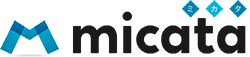大人数で集まることが難しい今、WEBを使って会議やセミナーをする機会が増えてきました。
わたしの方にも最近ではWEB会議の始め方のお問合せが多くあります。
WEB会議が行えるサービスは、
- Zoom
- Calling
- Microsoft Teams
- Skype
- Google Meet
- Slack
- Chatwork
- Cisco Webex Meetings
などたくさんありますが、基本的に必要とするパソコンの機能や機材などはどれも同じです。
今回は利用者の多いZoomを始めるケースを想定して必要な物を紹介したいと思います。
これからWEB会議を始めたいけど、どういった準備をすれば良いか分からないという方は参考にしてください。
ZoomでWEB会議を始める際に必要な物
まずZoomを始めるにあたって当然ながらインターネット環境は必須です。
その他、必要な物を見ていきましょう。
パソコン、タブレット、スマホ
Zoomを利用できる機器はパソコン、スマホ、iPadなどのタブレットです。
仕事でWEB会議を行う場合やセミナーを主催する側であればパソコンを使うことがほとんどでしょう。
Zoomにおいては推奨スペックというものが決まっており、いわゆる性能の低い、遅いパソコンだと映像が途切れたりするなどスムーズに利用できない可能性があります。
【Zoom利用の推奨要件】
CPU(プロセッサー):デュアルコア(コアの数が2つ)2Ghz以上(i3/i5/i7またはAMDと同等)
RAM(メモリー):4GB
CPUとかRAMと専門用語を書いても分かりにくいと思いますので、以下のやり方で確認できます。
1. 「Ctrlキー」と「Shiftキー」を押しながら「Escキー」を押して 、タスクマネージャーを開きます。
2. 「パフォーマンス」タブを選択してコア数やメモリーなどを確認します。
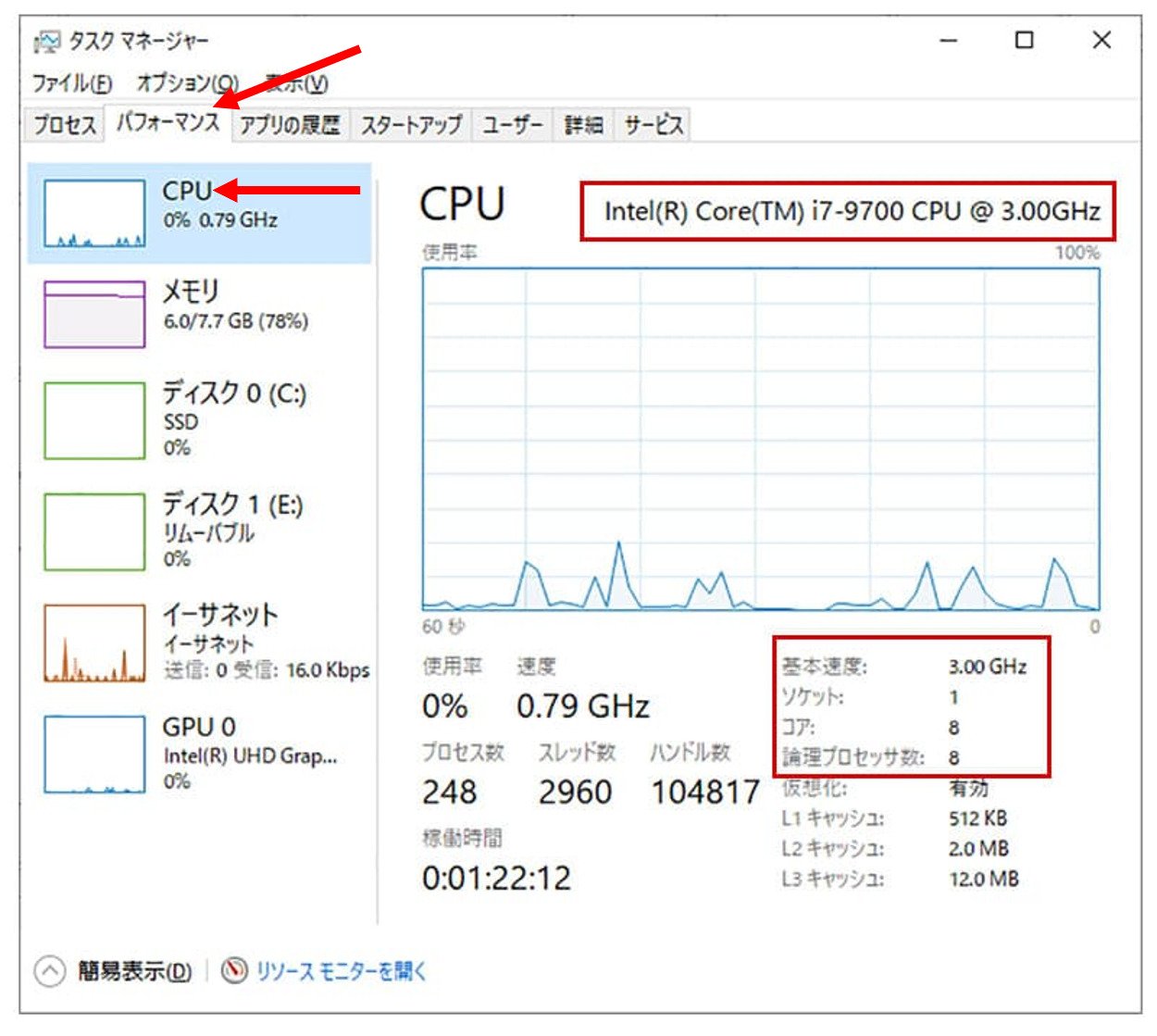
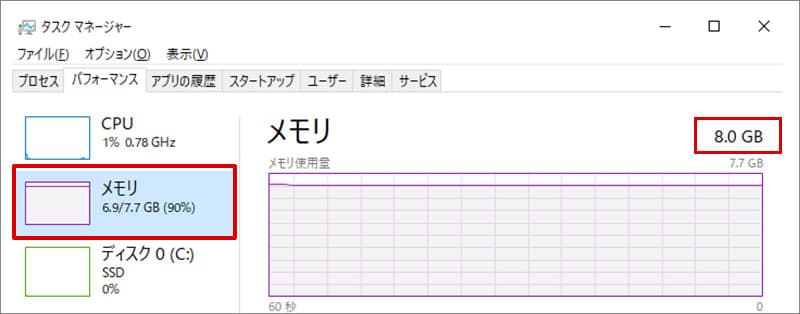
WEB(ウェブ)カメラ
パソコンの確認ができたら次はWEBカメラです。自分の顔を映すために使います。
最近のノートパソコン、タブレット、スマホには標準で付いていますが、なかにはWEBカメラ未搭載のノートパソコンもあるので確認してみましょう。
デスクトップパソコンをお使いの方は、モニターにWEBカメラが付いていないことがほとんどなので別途準備する必要があります。
自分のパソコンにWEBカメラが付いているかどうかは、パソコンの型番をネットで検索して仕様を確認するか、グループウェアで有名なdesknet’sというサイトで確認できます。
以下のサイトにアクセスするとマイクとカメラの許可を求めてくるので「許可」をクリックしてください。
もし搭載されていないパソコンをお使いの方は、こちらでWEBカメラを紹介しているので参考にしてください。
マイク
マイクはこちらの声を相手に届けるために必要です。マイクがないと相手に声が聞こえません。
WEBカメラが付いているデバイス(パソコン、タブレット、スマホなど)ならマイクもついていると思います。
WEBカメラが付いていないようなデスクトップパソコンなどの場合は別途準備する必要があります。
ちなみに、上記の記事で紹介しているWEBカメラはマイク内蔵です。
スピーカー
スピーカーは相手の声を聞くために必要です。スピーカーがないと音声が聞こえません。
スピーカーが搭載されているかどうかは、先ほど紹介した接続機器(マイク/スピーカー/カメラ)テストサイトで確認するか、Youtubeでも再生してみましょう。音が聞こえればOKです。
デスクトップパソコンなどスピーカーが付いていないものもありますので、その際は別途準備する必要があります。
上記の記事ではスピーカーも紹介しているので参考にしてください。
ヘッドセット・イヤホン
WEB会議を行うパソコン等にマイクとスピーカーが付いていれば必須ではありませんが、周りの音がうるさくて相手の声が聞き取りづらいとか、相手にこちらの声が聞こえづらいときはあると便利です。
ヘッドセットはヘッドフォンとマイクが一体になった物。コールセンターの人が頭に付けてるアレです。
静かな会議室がないとか、周りに人がいるような状況でWEB会議をする際はあったほうがいいでしょう。
Zoomのアカウント
WEB会議を主催する側の人はZoomのアカウント登録が必要です。
必要なのは招待する側だけで招待される側はアカウント登録は必要ありません。
セミナーに参加するだけのようなケースなら何もしなくてOK。
相手から招待されたリンク(メール等で送られてくるhttps://~のようなアドレス)をクリックするか、会議参加用のIDやパスワードを入力するだけでOK。
またZoomの場合、Zoom専用アプリとブラウザ(Internet Explorer、Microsoft Edge、Google Chrome、Firefox、Safariなどインターネットを閲覧するアプリ)どちらかで利用できます。
ブラウザを使うならアプリのインストールは不要です。
Zoomの有料プラン
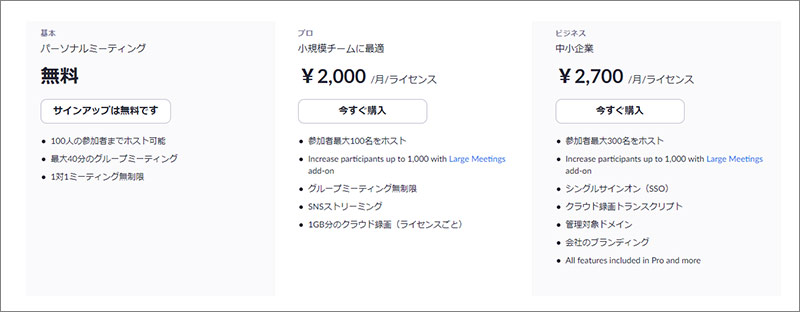
Zoomは無料で利用できますが制限事項があります。
3人以上で利用する場合は40分間の時間制限があるので、例えば1時間とか2時間ぶっ続けで利用する場合は有料プランへの加入が必要となります。
ちなみに1対1(2人)での利用は時間無制限です。
有料プランもいくつか種類がありますが、月額2,000円のプランで十分でしょう。月払いではなく年契約すると少し値引きされるのでお得です。
支払い方法はカードかPaypalのみなので、振り込みや引き落としが良いという方はご相談ください。対応いたします。
まとめ
今回はWEB会議(Zoom)に必要なパソコンの性能や機材について紹介しました。
大きな会議室で大人数で利用するような場合は、写る範囲の広い広角カメラやノイズを減らして音を拾いやすくする高性能なマイクを利用するなど状況に応じて機材は選ぶと良いでしょう。
対面での会議やセミナーなど大人数での開催が難しい今、WEB会議サービスは非常に便利です。
無料で始められるので、まずはアカウントを登録して使ってみると良いでしょう。
実際の使い方や大人数での開催、セキュリティに関してなどご相談があればお気軽にどうぞ。